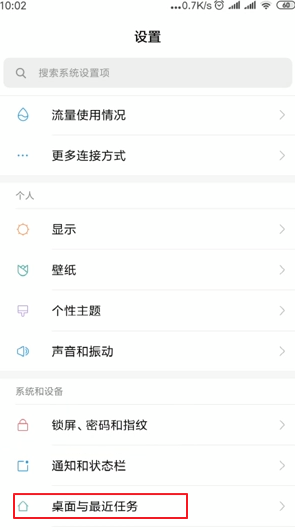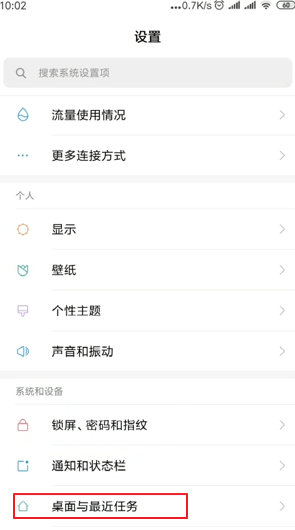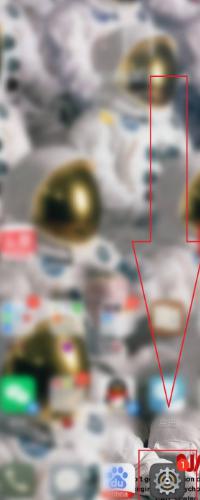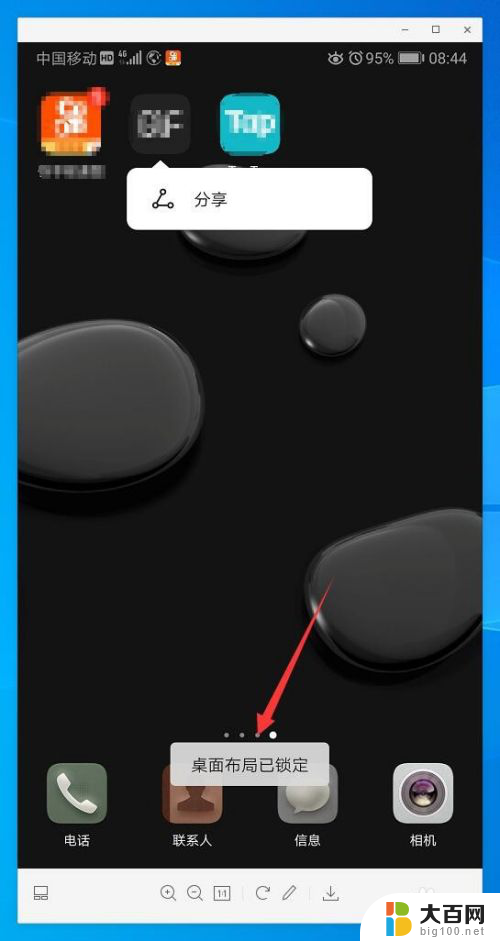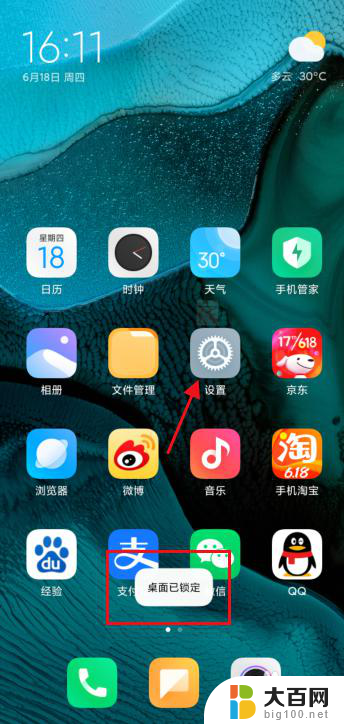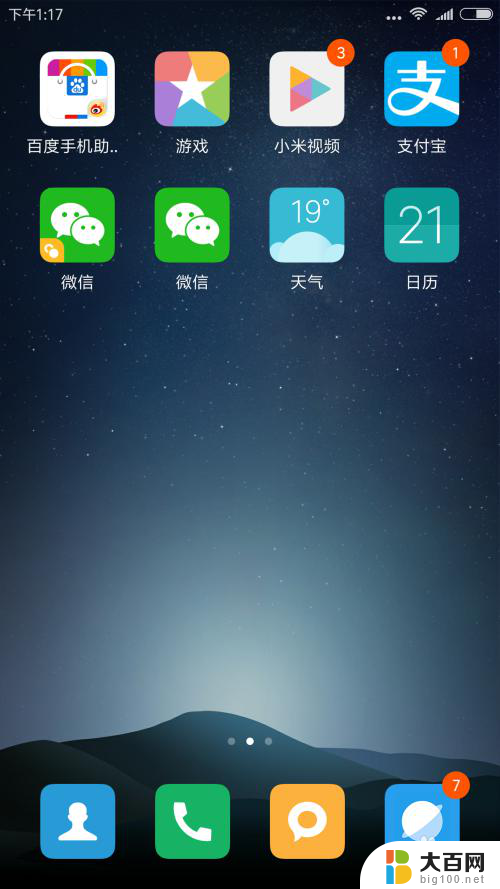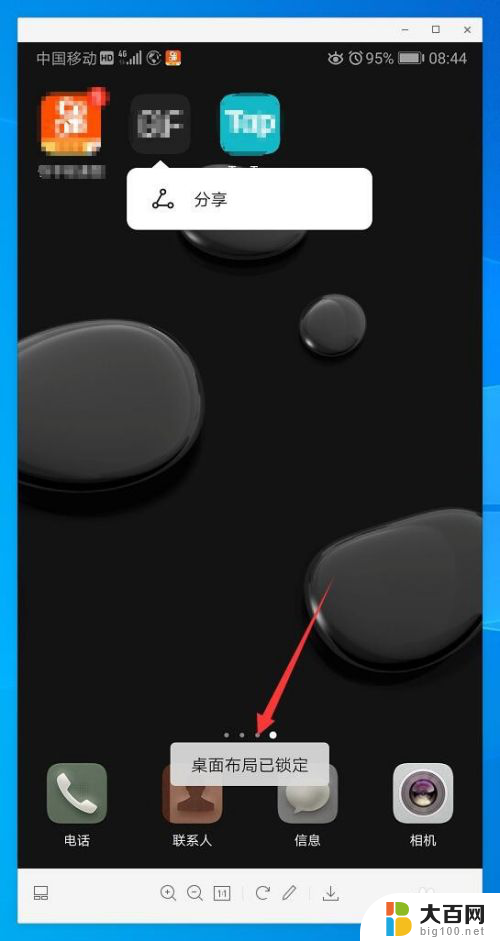删软件显示桌面已锁定怎么回事 手机桌面布局锁定解除方法
更新时间:2024-05-27 16:46:31作者:yang
当我们使用手机时,有时会遇到桌面被锁定的情况,让我们无法自由地进行操作,这种情况通常是由于安装了一些锁定软件导致的,这些软件会限制我们对手机桌面的布局进行调整。我们可以通过一些方法来解除手机桌面布局的锁定,恢复我们的操作权限。接下来我们将介绍一些解锁手机桌面的方法,让我们可以自由地进行布局调整。
步骤如下:
1打开“设置”,向下滑动屏幕。在“系统和设置”菜单栏中找到“桌面与最近任务”选项,点击进入。 2在“桌面布局”菜单栏中找到“锁定桌面布局”,关闭“锁定桌面布局”的开关即可解除桌面锁定。
2在“桌面布局”菜单栏中找到“锁定桌面布局”,关闭“锁定桌面布局”的开关即可解除桌面锁定。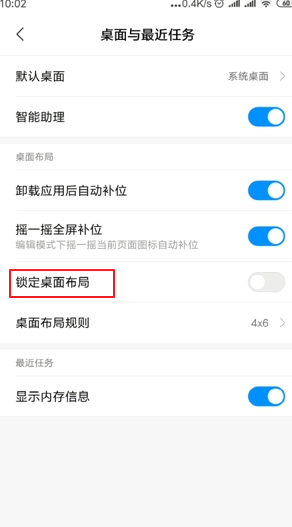 3返回到手机桌面,再次拖动应用程序,可以随意更改桌面布局。
3返回到手机桌面,再次拖动应用程序,可以随意更改桌面布局。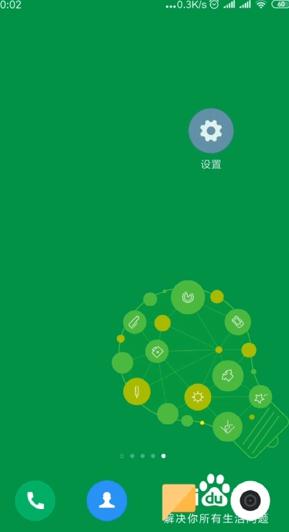 4如果打开“锁定桌面布局”的开关,桌面即可锁定。
4如果打开“锁定桌面布局”的开关,桌面即可锁定。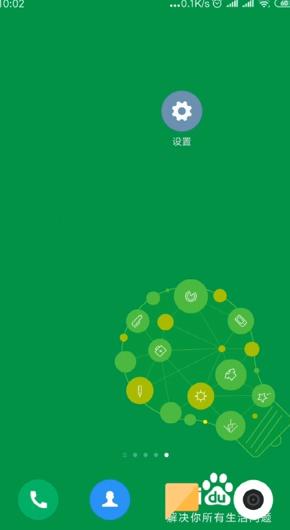 5总结如下。
5总结如下。
以上就是关于如何解决软件显示桌面已锁定的全部内容,对于不熟悉的用户,可以按照以上方法进行操作,希望这些方法能对大家有所帮助。